Sélection d’une source scanner
La source scanner peut être sélectionnée pour des lots individuels ou pour un groupe de lots d’un type particulier. Pour les lots individuels, les options se sélectionnent dans l’onglet Numérisation de la boîte de dialogue Options. La source scanner pour un type particulier de lot se sélectionne lors de la création du type de lot avec l’Assistant Types de lots, elle peut être réglée dans l’onglet Numérisation de la boîte de dialogue Propriété du type de lot.
Pour configurer les paramètres de numérisation appropriés :
- Sélectionnez l’un des scanners disponibles. Vous pouvez également sélectionner un scanner virtuel pour importer des images à partir d’un dossier.
- Configurez les paramètres nécessaires en fonction de la source scanner sélectionnée :
- Pour un scanner matériel
Sélectionnez l’interface à utiliser pour la numérisation. Vous pouvez sélectionner soit l’interface fournie par le scanner soit l’interface fournie par l’application. Il est possible d'accéder aux options de scanner en cliquant sur le bouton Options de numérisation... Si vous sélectionnez l’interface du scanner, la boîte de dialogue fournie par le pilote de votre scanner s’affichera. Si vous sélectionnez l’interface de l’application, la boîte de dialogue des paramètres du scanner fournie par l’application s’affichera.
Spécifiez si vous souhaitez que la boîte de dialogue des options de numérisation s’affiche à chaque démarrage de la numérisation en cochant ou en décochant la case Afficher les options de numérisation avant la numérisation.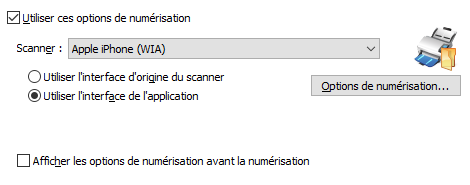
- Pour un scanner virtuel
Spécifiez le chemin du dossier à partir duquel les images doivent être importées (vous pouvez cliquer sur Parcourir... pour naviguer jusqu’au dossier souhaité).
Si les images doivent être supprimées de leur dossier source après avoir été importées, cochez la case Supprimer les fichiers dont le chargement a réussi.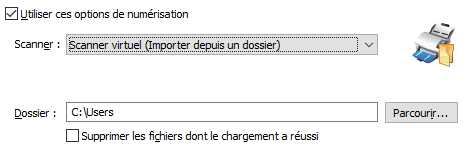
- Sélectionnez Utiliser ces options de numérisation si vous souhaitez que le processus de numérisation se lance automatiquement après avoir cliqué sur le bouton Numériser des pages ou sélectionné l'élément correspondant dans le menu Fichier. Les images de pages seront numérisées à l'aide des paramètres spécifiés.
Si cette option est désélectionnée, vous serez invité à sélectionner un scanner et à spécifier les paramètres de numérisation à chaque fois que vous numériserez des pages.
12.04.2024 18:16:04